Как да диагностицирате вашите Samsung сензори, като използвате * # 0 * # (09.15.25)
Всички знаем, че съвременните смартфони имат невероятни функции, като биометрични сензори и сензорни екрани, които им позволяват да усещат дейностите около себе си. Повечето от тези устройства обаче имат и други форми на сензори, които биха им позволили да правят повече от това, което можем да си представим. Сега, ако притежавате телефон Samsung, знаете ли, че можете да се възползвате от определена функция, за да проверите и проверите дали всички вградени сензори на вашето устройство работят правилно? Да това е вярно. Макар и непознати за повечето потребители на Samsung, повечето версии на Galaxy имат меню за диагностика, до което може да се влезе чрез въвеждане на таен код. За да научите повече за диагностичния режим, прочетете нататък.
Как да получите достъп до тайното меню за диагностика на SamsungЕто малко хедс-ъп. Менюто за диагностика не е достъпно за всички потребители. Някои оператори като Sprint и Verizon са блокирали това меню на своите таблети и смартфони Samsung. Въпреки това се казва, че по-новите смартфони от Sprint вече имат тази функционалност. За да отворите тайното меню за диагностика на смартфони Samsung, въведете кода * # 0 * # с помощта на клавиатурата за набиране. След това ще се отвори тайното диагностично меню. Тъй като процесът е автоматичен, не е необходимо да докосвате бутона за повикване, за да активирате командата. Ако вече сте въвели кода и нищо не се е случило, това означава само, че функцията не е налична на вашето устройство. След като въведете кода и успешно стигнете до менюто за диагностика, вече можете да извършвате следните тестове на сензори на Samsung:
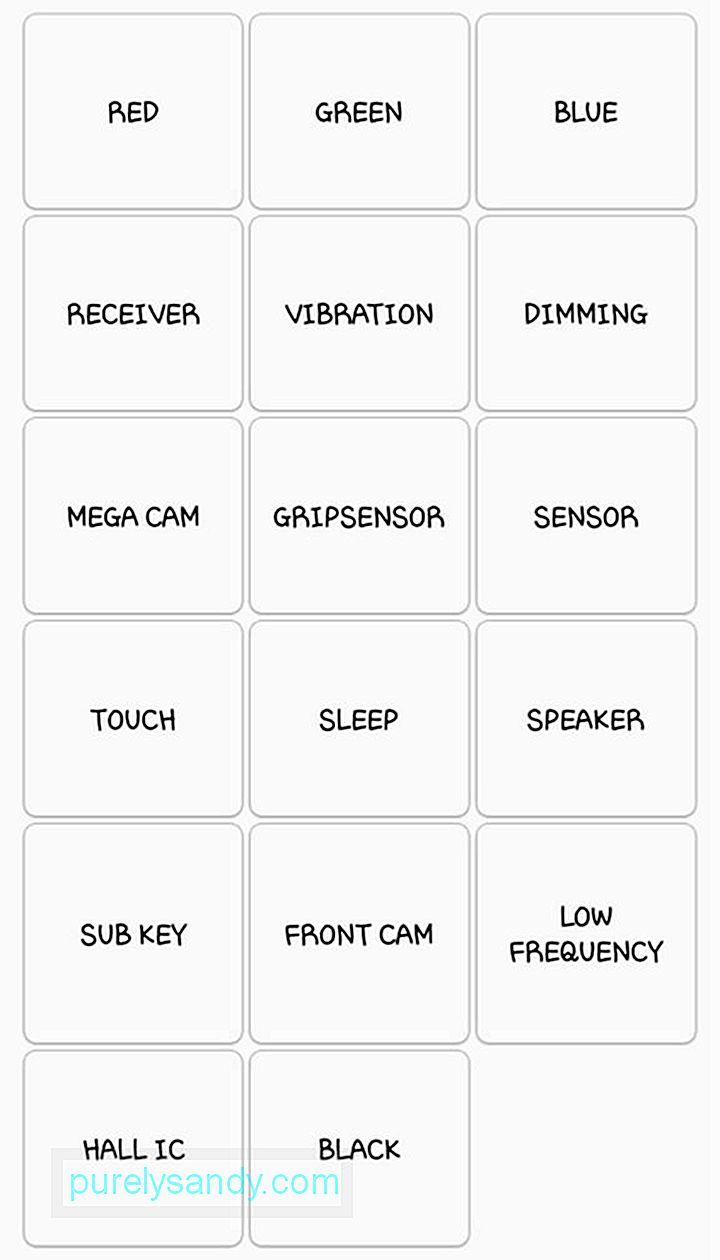
Тези тестове ви позволяват да проверите червения, зеления и синия цветен спектър на вашата слушалка, като ярко покажете цвета, който сте избрали. За да се върнете в главното меню за диагностика, просто докоснете екрана.
2. Приемник и вибрацияНаправете тези тестове, за да проверите характеристиките на приемника и вибрациите на вашата слушалка. Когато докоснете бутона Приемник , ще бъдете отведени до бял екран, придружен от звуков тон за набиране. Докоснете бутона „Назад“ два пъти, когато сте готови.
За да проверите вибрационния двигател на устройството, докоснете бутона Вибрация в главното меню. Екранът ще стане черен след докосване на бутона. То ще бъде последвано от постоянни вибрации. Ако искате да излезете, докоснете на екрана веднъж. След това ще бъдете отведени до главното меню за диагностика.
3. Mega CamЗа да тествате основната камера на устройството си, докоснете бутона Mega Cam в главното меню за диагностика. За да увеличите и намалите мащаба, използвайте бутоните сила на звука . За да заснемете снимка, натиснете бутона камера в долната част на екрана. По подразбиране светкавицата е включена и изображенията се запазват автоматично в галерията на вашето устройство. За да излезете от теста, просто докоснете бутона назад и ще се върнете в главното меню за диагностика.
4. ЗатъмняванеСлед като докоснете бутона Затъмняване в главното меню за диагностика, ще бъдете отведени до червен, син и зелен екран. Екранът в крайна сметка ще редува между осветяване и затъмняване всеки път, когато го докоснете. Ако искате да излезете на главната тестова страница, просто използвайте бутона увеличаване на звука .
5. СензорТози тест ви отвежда до страница, на която се намират някои сензори, включително акселерометър, барометър, сензор за близост, сензор за светлина, жироскоп, HRM, магнитен сензор и скенер за пръстови отпечатъци. Ще обсъдим подробно тези сензори по-долу:
АкселерометърАкселерометърът е ключов сензор, използван за откриване на текущата ориентация на вашия телефон. При измерванията се разчита основно на линейното ускорение на движенията. За да тествате този сензор, можете или да докоснете Тест на изображение , за да проверите прехода на изображения от пейзаж в портрет или Графика за да се оцени колко добре акселерометърът засича движения, когато устройството ви е разклатено нагоре и надолу.
Сензор за близостТози тест ще оцени сензора за близост на вашата слушалка, който е отговорен за изключването на екрана ви, когато слушалката ви е близо до лицето ви, например по време на телефонни разговори, за да предотврати случайни докосвания на бутоните. За да тествате този сензор, покрийте екрана на устройството си с ръка. Ако сензорът е в отлично състояние, екранът трябва да стане зелен.
БарометърБарометърът е функцията, отговорна за проследяване на надморската височина на вашето устройство, за да даде точни GPS местоположения. За да тествате този сензор, докоснете Самопроверка на барометър . Автоматизираният тест ще започне незабавно. След това ще ви уведоми дали сензорът работи или не.
Сензор за светлинаСензорът за светлина е отговорен за откриване на светлината на околната среда. За да тествате този сензор, докоснете бутона Сензор за светлина и изложете устройството си на условия с различна яркост на светлината. Има регистрирани три нива на осветеност, започвайки от Ниво 1 за приглушени светлини до Ниво 3 за много ярки светлини.
ЖироскопТози сензор отговаря за измерването на въртенето на вашето устройство. Той работи заедно с акселерометъра за оценка на общото движение. За да тествате жироскопа, можете да извършите ръчен тест, като докоснете Графика или Показване или завъртете слушалката си и да видите резултатите в линейна графика или действителни числа. Друг начин да тествате жироскопа на телефона си е да докоснете Самопроверка на жироскоп . Това ще даде резултати както за оста x, така и за оста y.
Магнитен сензорЗа да тествате магнитния сензор на вашето устройство, докоснете бутона Самопроверка . Автоматичният тест ще започне да проверява дали магнитният сензор на вашата слушалка е преминал или не е успял. Ако искате да тествате този сензор ръчно, натиснете бутона Тест за шум при захранване . След това вземете магнит и го прекарайте около слушалката си.
Сензор за пръстови отпечатъциИзберете този тест, ако искате да проверите скенера за пръстови отпечатъци на телефона си. За да стартирате теста, докоснете Нормално сканиране . След това всички компоненти на скенера за пръстови отпечатъци ще бъдат тествани, ако работят правилно. За да научите повече за версията на фърмуера на вашия сензор за пръстови отпечатъци, докоснете Информация за сензора .
HRMHRM тестът ще провери монитора за сърдечен ритъм на вашата слушалка. Може да се извърши по два начина. Можете да докоснете бутона Старт под раздела HRM , така че ще бъдете отведени до страницата HRM Test. Оттам можете да тествате пулсомера на вашето устройство, като поставите пръста си върху сензора. Друг начин за извършване на теста е чрез HRM EOL теста. За да направите това, трябва да поставите телефона си на равна повърхност и да го държите неподвижен. В противен случай ще регистрира различни грешки.
6. ДокоснетеСензорният екран е една от най-важните характеристики на вашата слушалка, която трябва да тествате. За да започнете теста и да откриете всички мъртви зони, натиснете бутона Докосване . Започнете да проследявате квадратите, показани на вашия екран. Той трябва да стане зелен, ако сензорният ви екран работи нормално. След като приключите, автоматично ще се върнете в главното меню за диагностика. Можете също да натиснете бутона за увеличаване на звука, за да излезете.
7. СпетеЗа да тествате функцията за заспиване на вашето устройство, докоснете бутона Сън . Телефонът ви веднага ще бъде включен в режим на заспиване. За да събудите устройството си, направете както обикновено. След това ще бъдете върнати в главното меню.
8. ВисокоговорителТествайте аудио изхода на устройството си, като докоснете бутона Високоговорител . Той незабавно ще възпроизведе примерна песен, която можете да слушате. Веднага след като проверите, че високоговорителите са в отлично състояние, докоснете отново бутона Високоговорител и тестът ще приключи.
9. Под ключТози тест ще провери вашите хардуерни бутони. Ако превключвателят работи правилно, цветът на екрана автоматично се променя. За да се върнете на главната страница за диагностика, докоснете бутона за изход.
10. Предна камераКакто подсказва името, този тест е предназначен да тества предната камера на вашия телефон. За да започнете, докоснете бутона Предна камера . Това ще издърпа предната ви камера и ще ви позволи да заснемете селфи. Подобно на тестването на основната камера на вашето устройство, всички тестови снимки, които сте заснели, ще бъдат автоматично запазени във вашата галерия. След като приключите с теста, докоснете два пъти бутона за връщане назад.
11. Сензор за сцеплениеИнтересното е, че вашият телефон Samsung има сензори за сцепление, които разпознават захвата ви. За да ги тествате, докоснете бутона Сензор за сцепление . След това следвайте стъпките и освободете захвата си, когато сте инструктирани. Ако сензорът за захват работи правилно, трябва да видите син екран със съобщението „Работи“. За да приключите теста, докоснете два пъти бутона за връщане назад.
12. IC ICIC на Hall е сензор, който открива магнитните полета около вашето устройство. Неговата най-очевидна функция е разпознаването на магнитни капаци, които автоматично поставят слушалката в режим на заспиване, след като капакът на капака докосне устройството. Тестът обаче няма да направи много. Показва ви само съобщение, което ви казва, че IC на Hall функционира добре.
13. MST и MLCMST, което означава магнитно защитено предаване, позволява на устройството временно да използва слушалка като кредитна карта. Този изобретателен сензор се използва от доставчиците на платежни услуги, което в случая на Samsung е Samsung Pay. От друга страна, MLC е технология, която се възползва от сензорите за пръстови отпечатъци на вашия телефон. Подобно на IC IC, няма очевиден начин да се тестват тези характеристики. Ще получите само съобщение, че функциите MLC и MST работят.
14. Емулатор на баркодЗа да тествате способността на вашето устройство да генерира и чете баркодове, докоснете бутона Тест за баркод емулатор . След това ще се появи нова страница с различни баркодове. Оттам можете да докоснете баркод и да ги сканирате с друг баркод скенер. След като приключите с теста, докоснете два пъти бутона за връщане назад.
15. Iris CameraТози тест е предназначен за оценка и оценка на състоянието на инфрачервената ирисова камера на вашето устройство. Това е функцията, която използвате, за да отключите устройството си. За да тествате камерата на ириса, докоснете бутона Тест на камерата на ириса . След това камерата на ириса ще бъде изтеглена нагоре. Ще бъдете подканени да подравните очите си с камерата. Ако сканира успешно ириса ви, той автоматично ще се затвори и ще бъдете върнати в главното меню за диагностика.
16. LEDТози тест има за цел да провери LED индикатора за уведомяване на вашия телефон. За да стартирате теста, натиснете бутона LED . Докоснете екрана, за да промените цвета на светодиода от червен, зелен на син. За да приключите теста, докоснете отново екрана.
17. Ниска честотаНиската честота е тест, който ще провери слушалката на вашето устройство. За да започнете тестването, докоснете бутона Ниска честота . След това ще видите страница с честотите 100 Hz, 200 Hz и 300 Hz. Всеки път, когато изберете честота, поставете ухото си до слушалката на устройството. Проверете за ниско бръмчене. След като тестът приключи, върнете се в основното меню за диагностика, като докоснете два пъти бутона за връщане назад.
Как да излезете от менюто за диагностикаСлед като приключите с тестването на функциите на вашия Samsung телефон, вече можете да затворите менюто за диагностика. За да направите това, докоснете два пъти бутона за връщане назад и ще бъдете върнати обратно към набирателя на телефона на вашето устройство. Излезте както обикновено.
След като се уверихте, че всички сензори на вашето устройство са в добра форма, е време да повишите ефективността на устройството си с инструмента за почистване на Android. Този инструмент затваря всички изоставащи програми или приложения, за да гарантира, че се възползвате максимално от вашето устройство Samsung.
YouTube Video.: Как да диагностицирате вашите Samsung сензори, като използвате * # 0 * #
09, 2025

